1、安装wget、unzip包,如下图:
命令:yum –y install wget unzip

2、下载独立安装包
注:版本不一样,相关的链接也会不一样,可联系 网站客服 获取下载链接。
3、使用unzip命令解压独立安装包,【版本不一样,文件名也会不一样,需要注意文件名】
unzip U-Mail_x86_64_AS7.3_common_V9.8.77.zip

4、使用 cd 切换目录至u-mail 目录中,并且运行 【./install.sh】安装脚本,注意前面有个“点"。
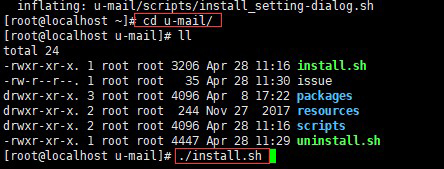
5、开始安装,使用【TAB】键进行按钮切换:

6、填写您的邮箱域名【不要使用domain.com,这只是默认域名】,然后【Next】下一步:
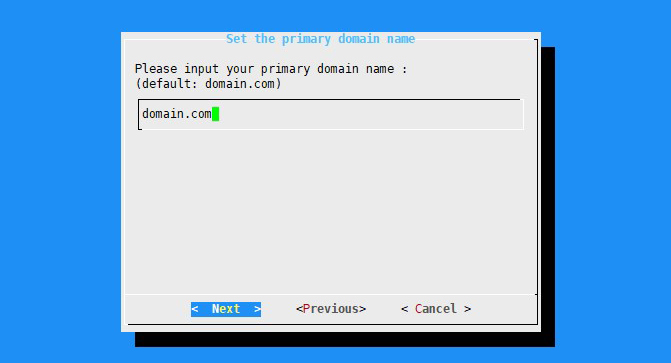
7、填写邮件存储路径,如果不清楚相关的存储路径,先默认,后续可以进行修改,【Next】下一步:
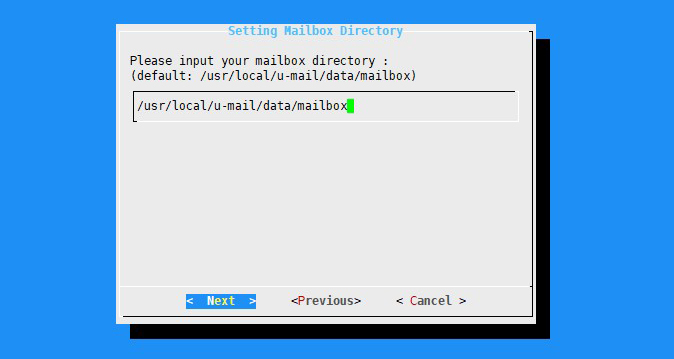
8、设置webmail的端口号(默认为80端口),【Next】下一步:
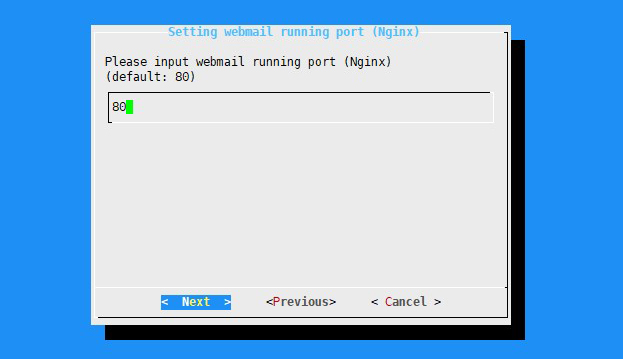
9、Apache端口,默认即可,【Next】下一步:
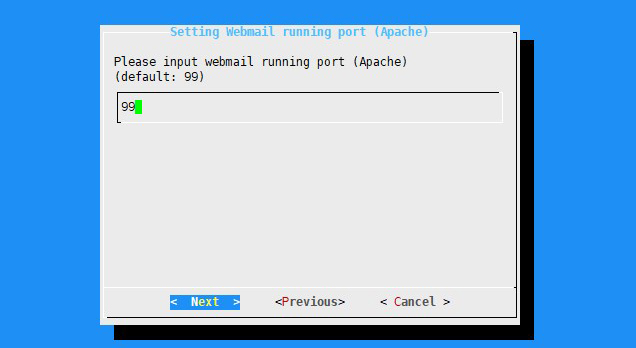
10、设置Mysql 的root的密码,默认设置会自动生成复杂的密码,以免出现安全问题,可以自行修改,但不管是否修改,请自行牢记哦~【Next】下一步
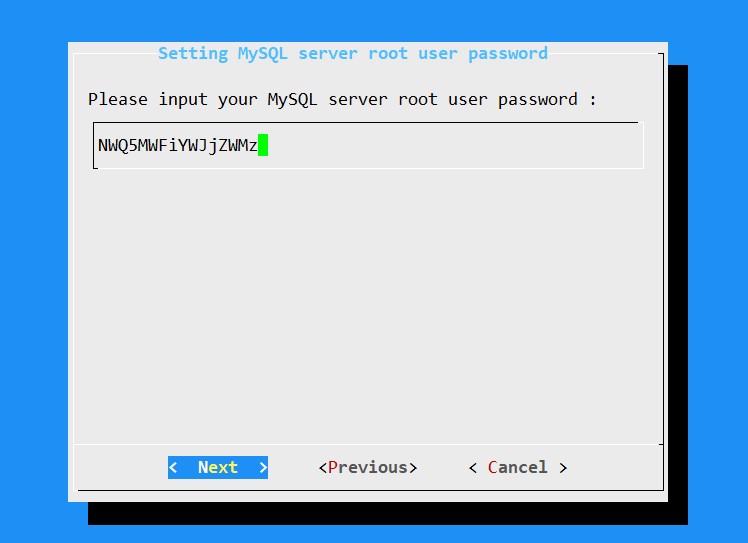
11、确定一下上面设置的选项,此步建议拍照保存好,以免后续忘记密码:
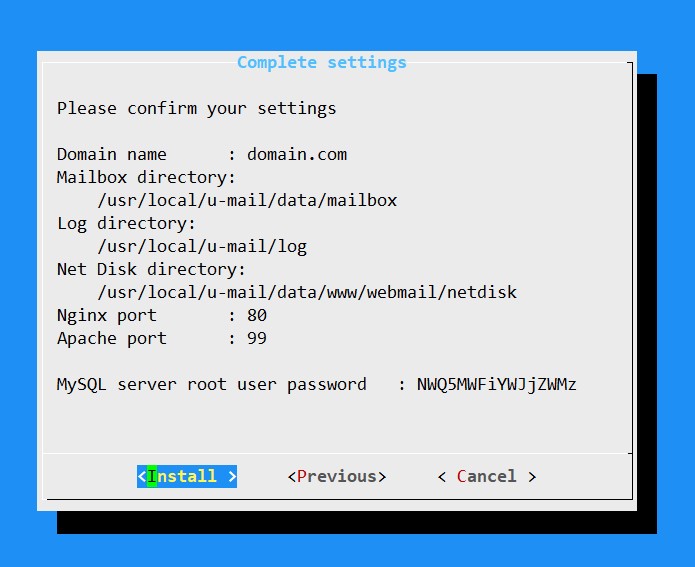
12、中间安装过程忽略,直到提示【请输入 'system@domain.com' 的密码:】,在这里自行设置下管理员的密码,输完回车确定,若后面忘记,可以在安装完成后执行:/usr/local/u-mail/app/sbin/admin_setting init来重置管理员密码。
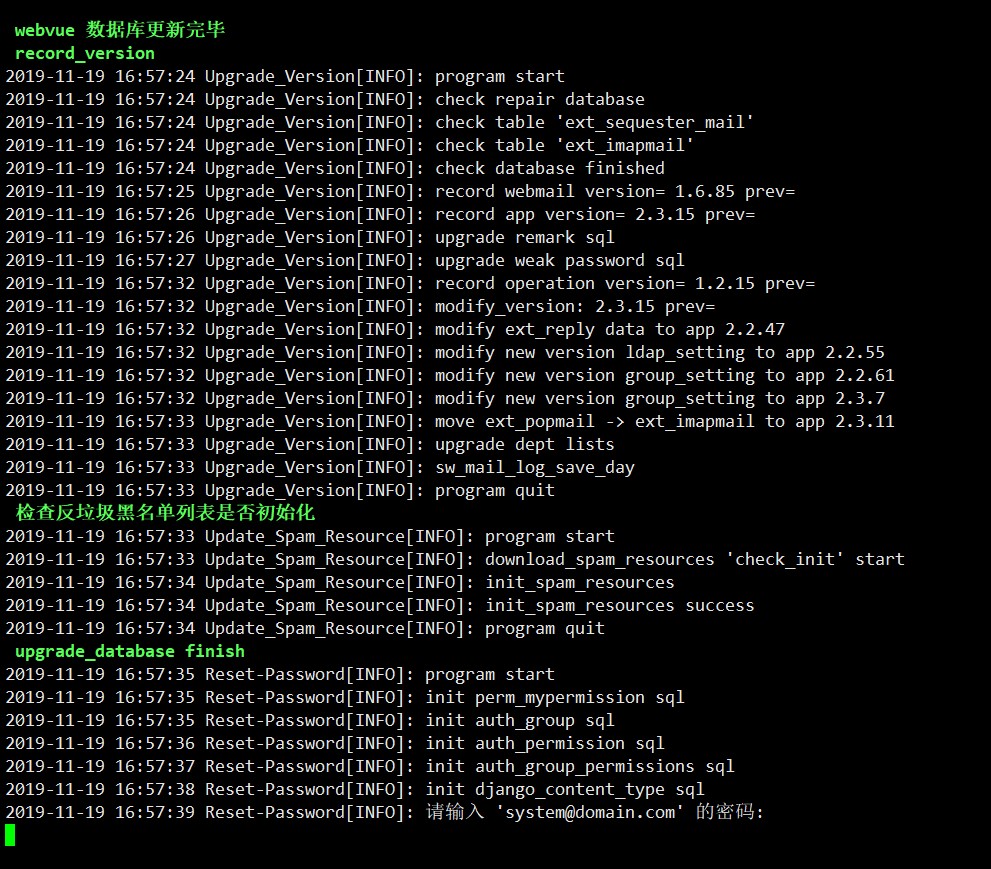
13、安装完成【<OK>】
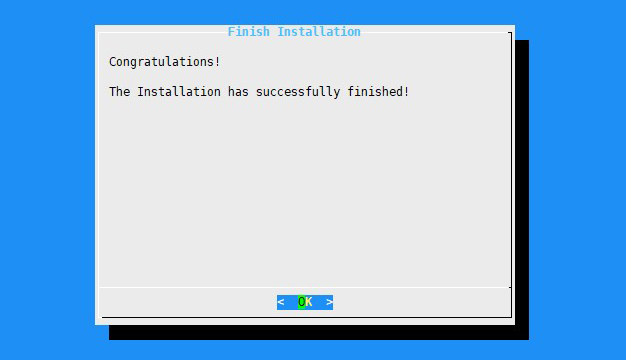
14、输入【reboot】,回车,重启服务器:

15、服务器重启好,使用IP地址或者域名访问一下服务器,这边测试的访问地址是【http://192.168.1.181】切记,需要修改为自已的服务器地址,在右上角可以点击【管理员登录】, 如果端口有修改为非80端口,则访问的时候带上端口号,如:http://IP:8080。
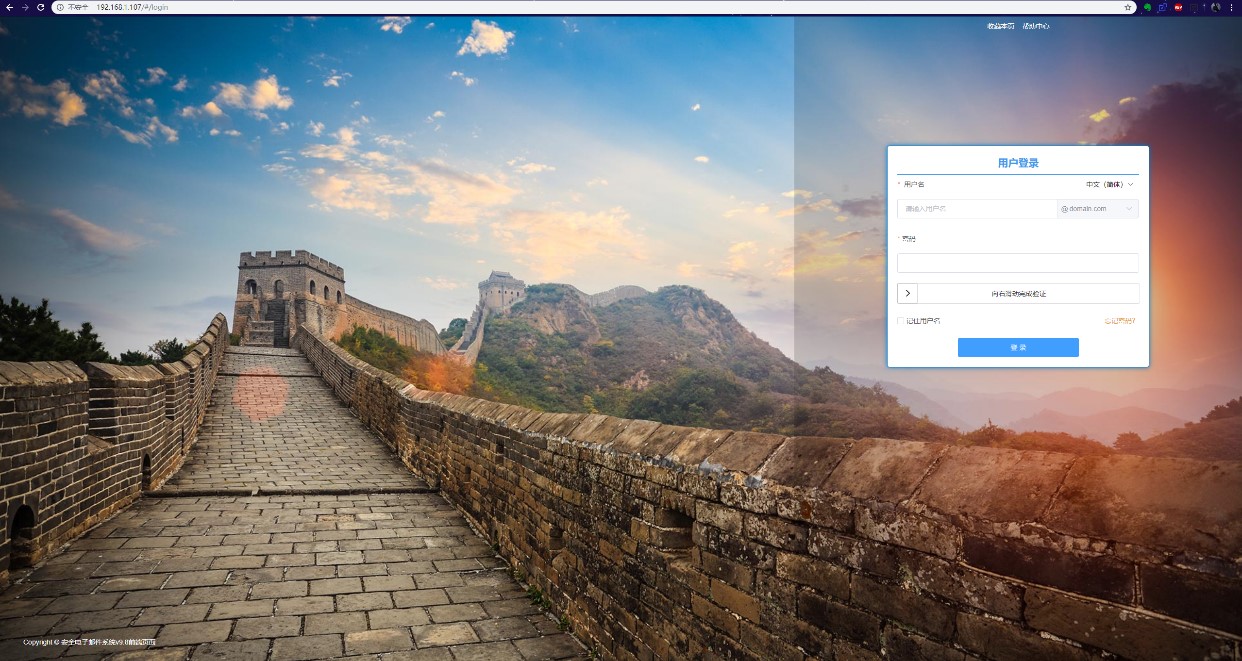
16、管理员首次登录(后续登录可以直接登录前台webmail然后点击后台管理)需要自行修改URL为:【http://192.168.1.107/operation】,切记,需要修改为自已的服务器地址,登录账号是【system@domain.com】需要将system后面接的域名修改为您的域名,密码为第12这步设置的密码
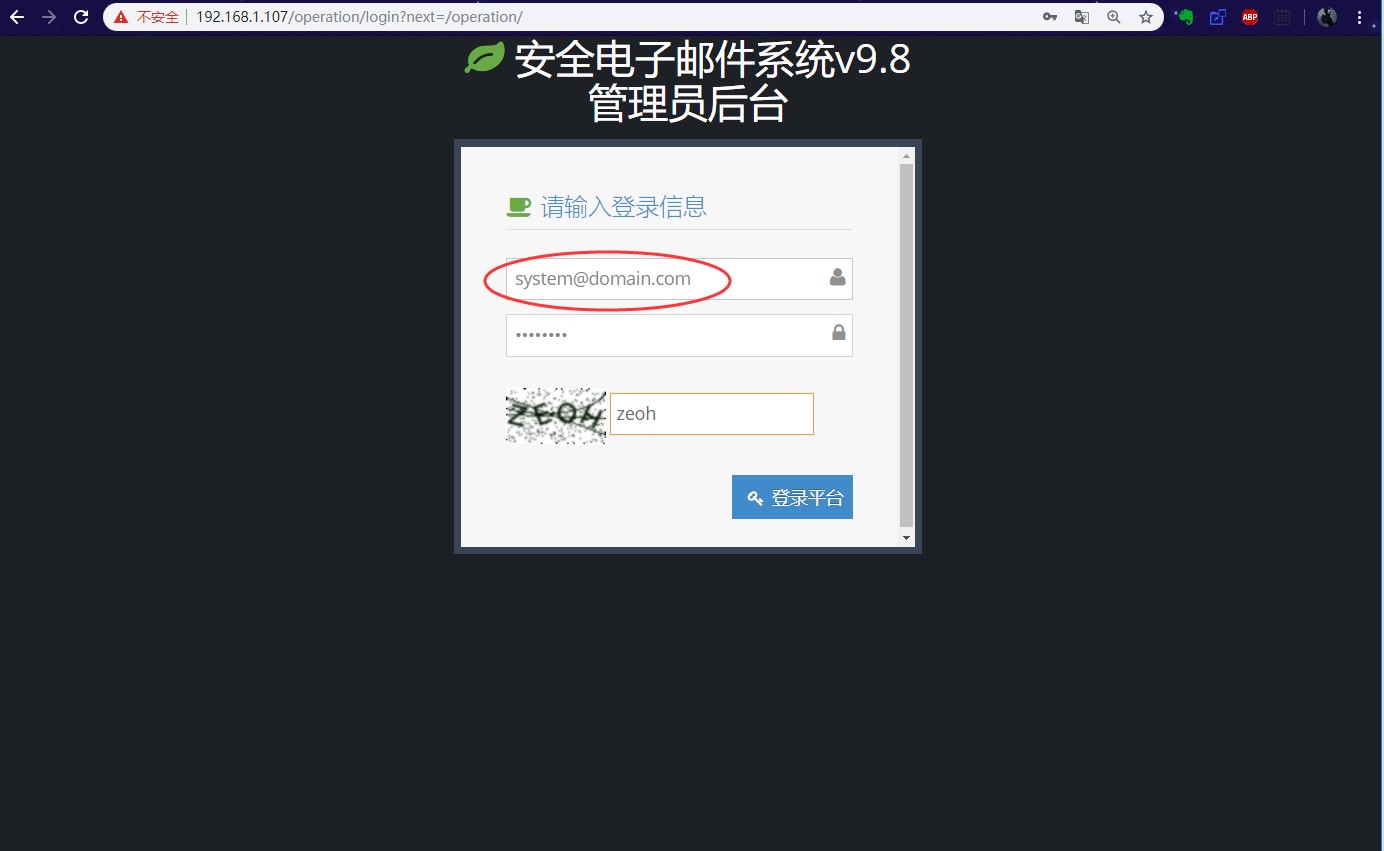
17、成功登录管理员后台,显示的窗口界面
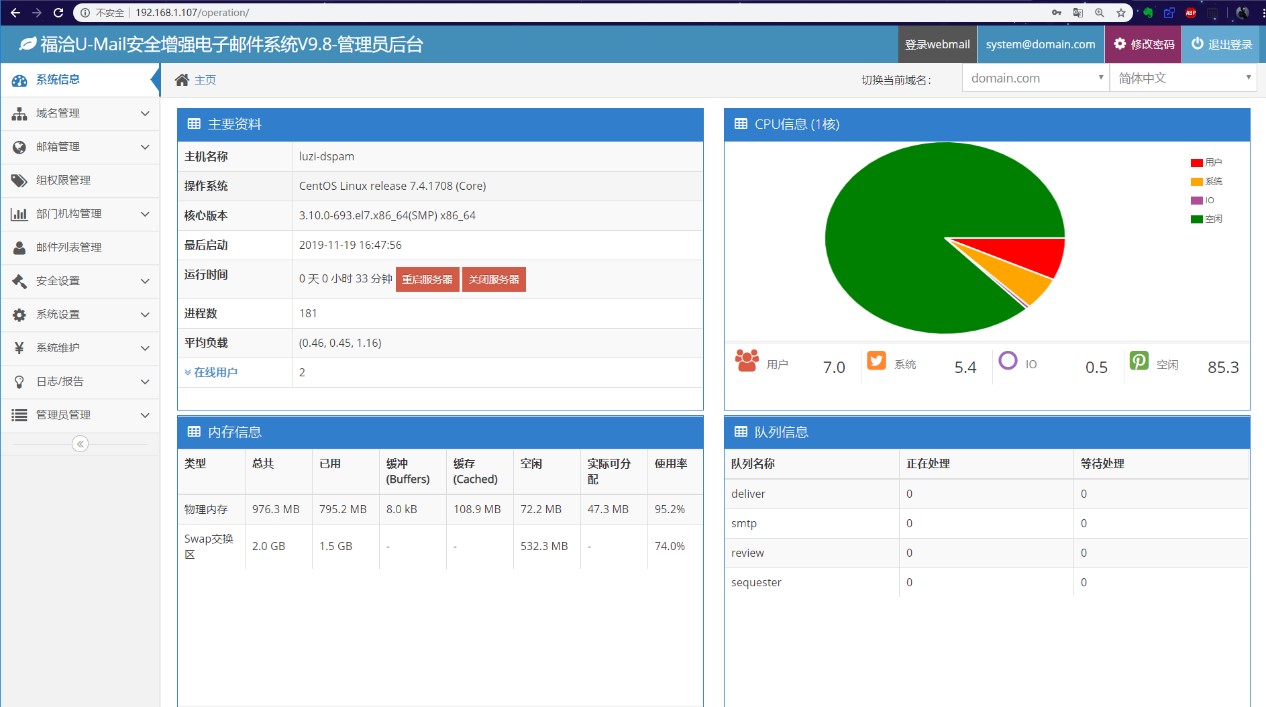
18、更新授权文件,点击【系统设置】,【授权信息】,更新授权文件进行导入授权
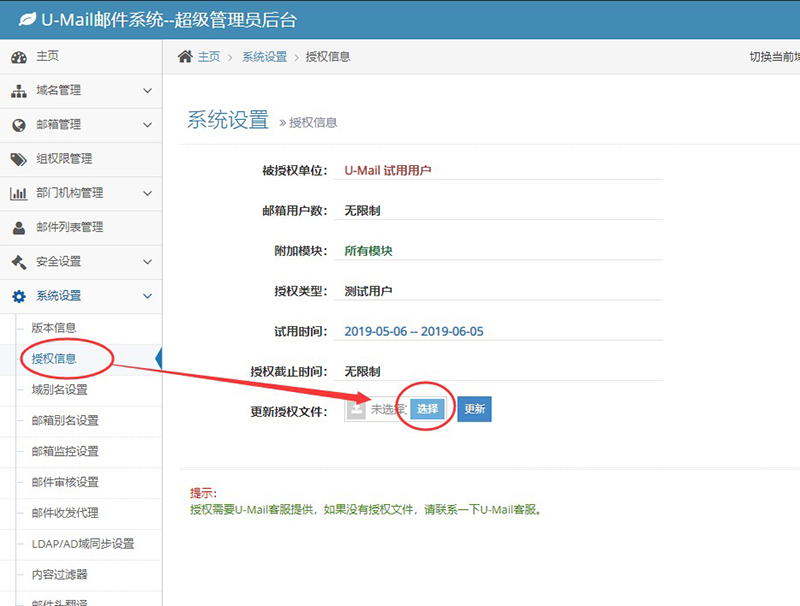
注意事项:
邮箱登录链接:
http://IP 【修改为服务器的IP】 或者 http://mail.domain.com 【将域名修改为您域名】,如果端口有修改为非80端口,则访问的时候带上端口号,如:http://IP:8080
邮箱管理员登录链接:
http://IP/operation 【修改为服务器的IP】或者 http://mail.domain.com/operation 【将域名修改为您域名】
如果端口有修改为非80端口,则访问的时候带上端口号,如:http://IP:8080/operation
管理员账号密码:system@domain.com【将域名修改为您域名】
密码:密码为第12步设置的密码
如果安装版本并非是版,如需更新至版本,请参考以下步骤。
U-Mail邮件系统升级执行“自动升级脚本”即可,脚本在/usr/local/u-mail目录下,执行命令为sh update.sh,如下图:

[root@node1 ~]# cd /usr/local/u-mail/
[root@node1 u-mail]# sh update.sh alpha
需要注意:此版本必须要Centos 7.* 版本才可以进行更新。
欢迎大家关注U-Mail微信公众号,会定期给大家分享一些邮件相关的知识和U-Mail动态
